
ConnectBotin asentaminen ja käyttäminen voi tuntua haasteelta niille, jotka eivät tiedä vähän ohjelmoinnista tai tietokonekoodeista, mikä on vaikutelma, jonka paljaalla silmällä syntyy. Totuus on, että tämä sovellus on yksinkertainen etäyhteyspalvelin, joka luo linkin Android-laitteesi ja minkä tahansa tietokoneen välille.
Lataa ConnectBot
Ennen kuin voit määrittää ja käyttää ConnectBotia, sinun on ladattava sovellus Android-laitteellesi, ja tämä voidaan saavuttaa kahdella eri tavalla.
Tämän saavuttamiseksi sinun on tehtävä kysely selaimelta, lisäämällä sovelluksen nimi ja sana APK. Tuloksena on suuri määrä sivuja, jotka tarjoavat sinulle mahdollisuuden ladata tiedosto muodossa ”apk”, Tämä on luonteeltaan freemiumia.
Suorita tarvittavat vaiheet kunkin sivuston määritysten mukaisesti ja suorita latausprosessi saadaksesi asennustiedoston.
Tunnista nyt asennusohjelma laitteen tiedostokansiossa ja napsauta sitä jatkaaksesi asennusta (muista aktivoida ulkoisten sovellusten lupa asetuksista, jotta virheitä ei ole).
Virallisesta Android-kaupasta
Toinen tapa asentaa sovellus ja jatkaa sitten ConnectBotin määritystä ja käyttöä on virallisen Android-myymälän kautta, joka sisältyy oletuksena matkapuhelimeen. Kun kirjoitat sitä, voit käyttää ikkunan yläosassa olevaa hakupalkkia, jossa kirjoitat sovelluksen nimen jatkaaksesi.
Jos laitteesi on yhteensopiva, se näyttää sovelluksen kyselysi tuloksena, ja sinun on syötettävä vain napsauttamalla sitä ja valitsemallaAsentaa”.
Tällä tavoin sinun on vain odotettava, että se latautuu kokonaan, ja sitten asentaa se automaattisesti laitteellesi, lisäämällä itsensä sitten Sovellukset.
Kirjaudu, määritä ja käytä ConnectBotia
Kun laitteellesi on asennettu sovellus, voit käyttää sitä napauttamalla sen kuvaketta, joka voi olla sovellusvalikosta tai matkapuhelimen päänäytöltä. Ohjelmassa on valittava avattava valikko, jossa saavutat määritä ja käytä ConnectBotia lisäämällä kaikki tiedot, joita he pyytävät yhteyden mukaan.
Tämän sovelluksen avulla on kuitenkin kolme tapaa muodostaa yhteys verkkoon, ja ne luokitellaan seuraavasti: SSH, Telnet ja paikallinen. Kunkin näiden suorittamiseksi sinua pyydetään antamaan erilainen muoto ja määrä tietoja.
Joten, jotta voit muodostaa ensimmäisen eli SSH-yhteyden, sinun on lisättävä käyttäjänimi, isäntänimi ja lopuksi portti ([email protected]: portti).
Toista vaihtoehtoa tai Telnetin linkittämistä varten käy ilmi, että se on paljon yksinkertaisempi prosessi, koska vain kaksi viimeisistä mainituista tiedoista on lisättävä (isäntä: portti). Toisaalta, paikallista yhteyttä varten sinun tarvitsee vain syöttää yhteyden nimi ja sen kanssa olet valmis luomaan sen.
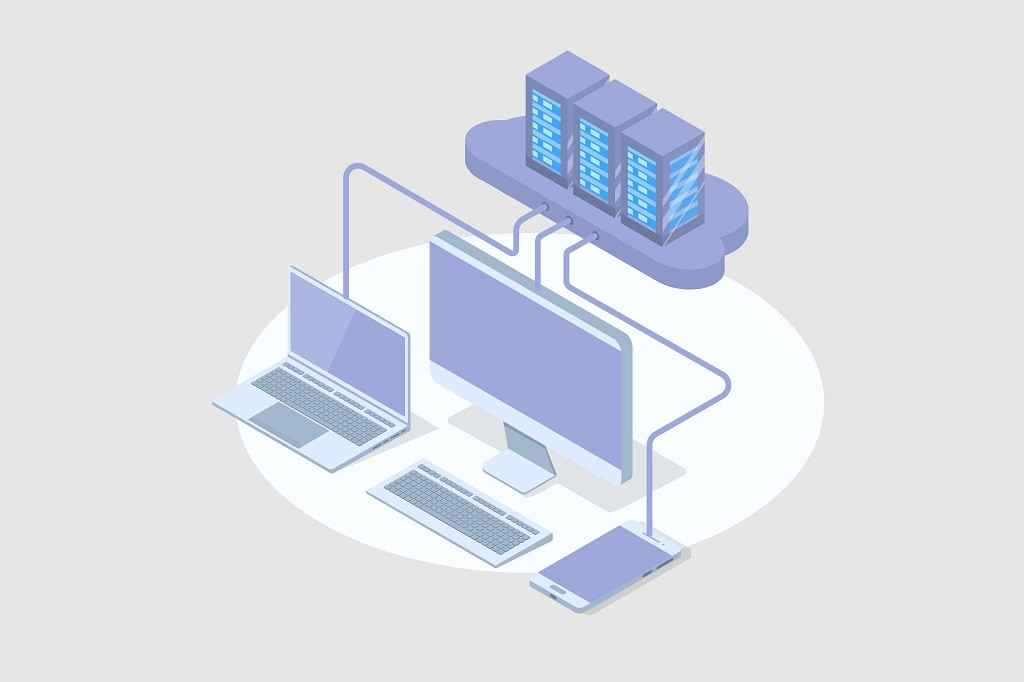
Kuinka selvittää käyttäjänimi, isäntä ja portti?
Löydät nämä tiedot useilla tavoilla, jos sinulla ei ole niitä käsillä, yksi niistä on ottamalla yhteyttä Internet-palveluntarjoajaasi, joka voi antaa sinulle kaikki tarvittavat tiedot tältä osin.
Mutta jos et löydä sitä syystä tai toisesta, voit silti löytää kaikki nämä tiedot kirjoittamalla komentokehotteeseen ja painamalla ”Win + R”, sitten kirjoitat ”Cmd” ja painat ”Tulla sisään”. Mustan ruudun sisällä sinun on kirjoitettava seuraava komento ”Ipconfig / kaikki” joka näyttää heti kaikki tarvitsemasi yhteyden tiedot.